
お待たせしました。今日は「繰り返し」を設定する方法です。
【前の記事】
www.yasuko659.com
- 操作は簡単。
- この中になければ、自分で設定できる「ユーザー設定」を選びます。
- ここで注意してほしいのは、「起点が今日になる」こと。
- 「繰り返し」設定の削除も簡単。
- 「第1○曜日」は苦手。
- 次はいよいよ「編集」について書く予定。
操作は簡単。
ここでは、例としてタスク「いりこを水につける」を作りました。
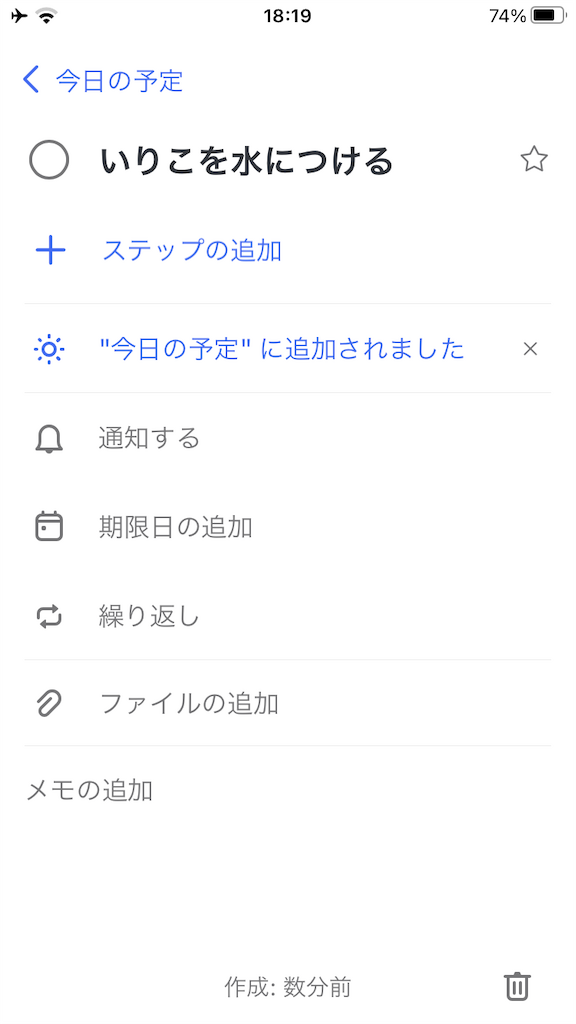
下の方にある「繰り返し」をタップします。
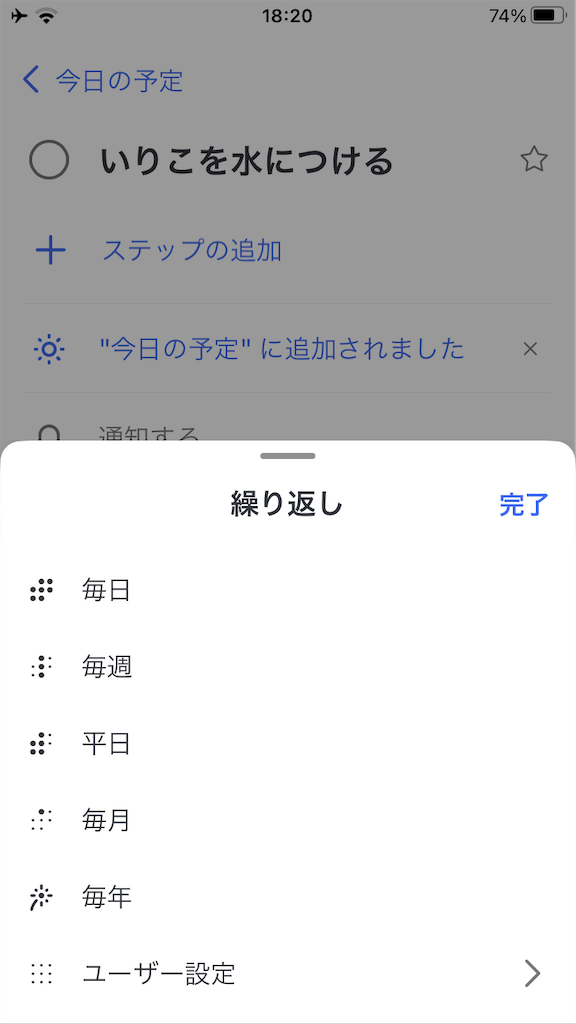
「平日」(月~金曜日)というのもあるので便利ですね。
この中から、希望する「繰り返しサイクル」をえらべばOK。
この中になければ、自分で設定できる「ユーザー設定」を選びます。
2週間おきとか3ヶ月おき、1年おきといったものが設定できます。

ここで注意してほしいのは、「起点が今日になる」こと。
たとえば、毎週を選ぶと、今日が木曜日なので「毎週木曜日」の繰り返しになります。
毎月だと、今日が15日なので、「毎月15日」になります。
これは、「ユーザー設定」でも同じ。
なので、たとえば週末にゴミの回収などの繰り返しタスクを設定したい場合は、タスクを作って期日のみ一番近い日に設定しておきましょう。
そのタスクが終わったら、そのタスクに「繰り返し設定」をすればOK。期限は削除したらまた使えます。
「繰り返し」設定の削除も簡単。
設定画面を開き、左上にある「削除」を押すだけです。
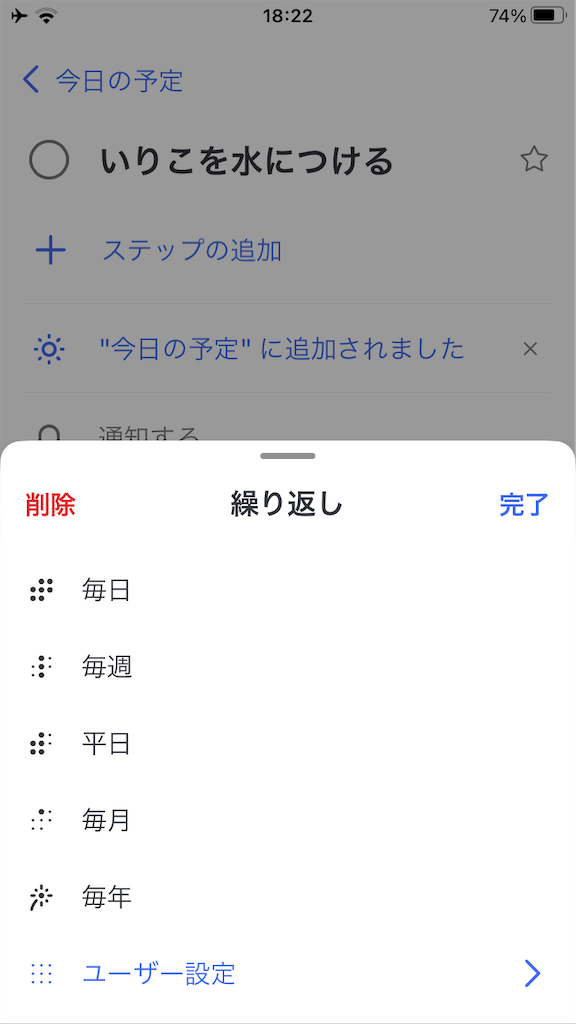
「第1○曜日」は苦手。
資源ゴミなどでは必須の設定なんですが、残念ながらできません。
数あるカレンダー・タスクアプリでこれができるのは、私の知る限りYahoo!カレンダーだけだったと思います。
そこで、月に2回ある資源ゴミのタスクを2つ作っておき、そのつど次の期限を設定しています。
注意:この画像はありません。
たとえば「第1月曜日」と「第3月曜日」のタスクを「資源ゴミ1」「資源ゴミ2」と分けて2つ作る。
それぞれ期限を
・「資源ゴミ1」…12/5
・「資源ゴミ2」…12/19
に設定する。
第1月曜日(12/5)にタスクが済んだら、次回1月の第1月曜日(お正月にズレたとして…仮に1/9)に期限を書き換えます。
次に、第3月曜日(12/19)のタスクが済んだら、1月の第3月曜日(同じく1/23)に期限を変更する。
そんな感じで使っています。
お正月でズレるのがゴミ出しタスクの難点ですが。
手動だと、こういうものにも対応できるのでメリットに(無理やり)。
次はいよいよ「編集」について書く予定。
今日までの説明で、ひと通り使えるようになると思います。
問題は、「繰り返したり、期限が済んだタスクはどうなるの?」
実はこれ、ベストの方法がわからなくて、私も探しているところです。
とりあえず、今やっている方法をまとめるつもりにしています。
【次の記事】
www.yasuko659.com